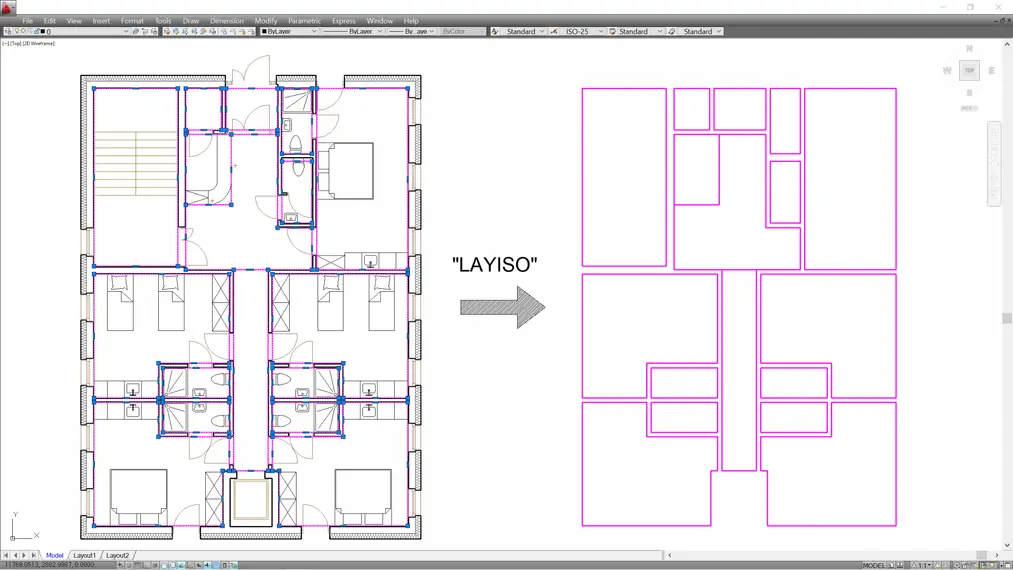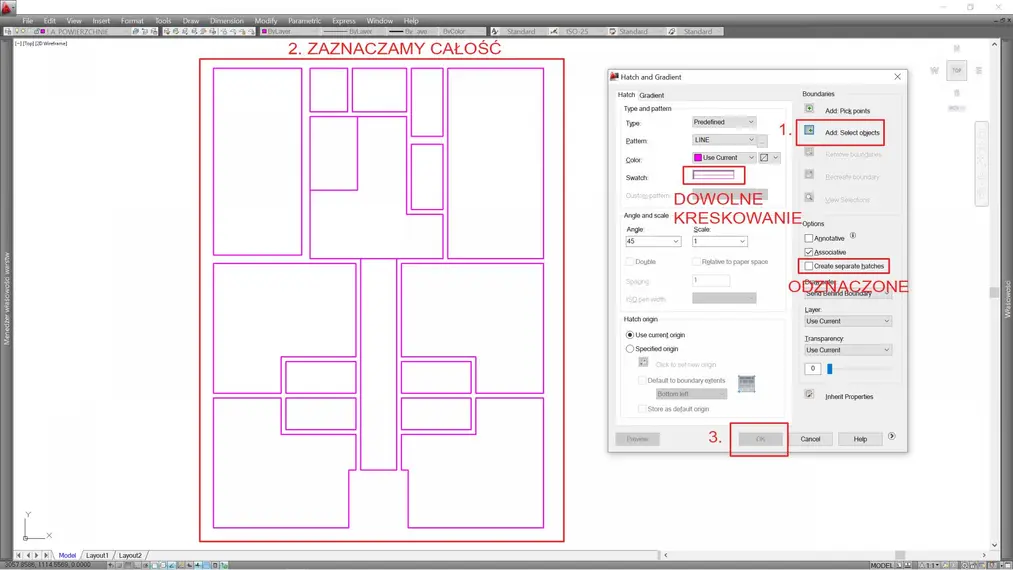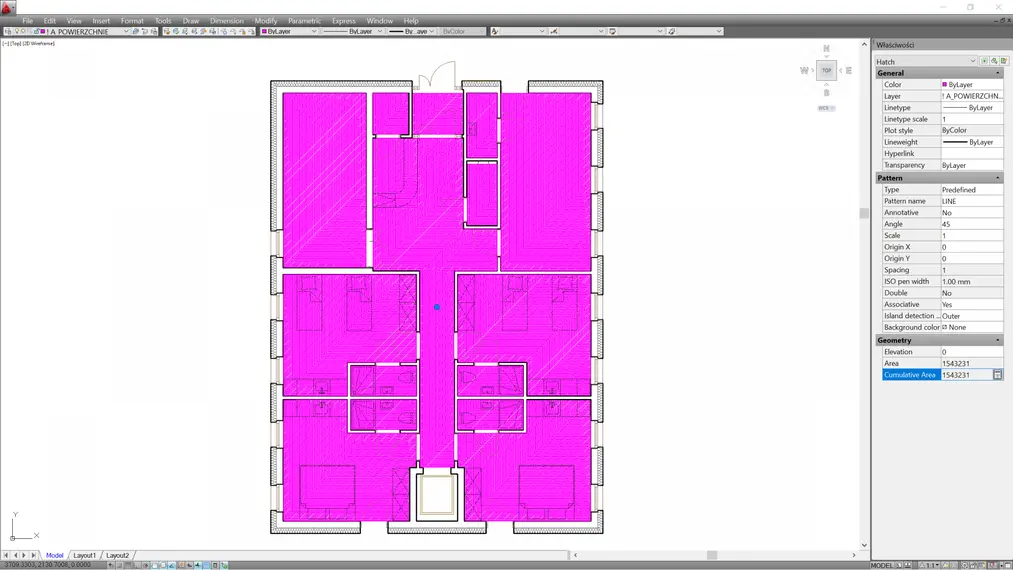Fecha de publicación: 12-02-2025 | Fecha de actualización: 12-02-2025 | Autor: Adrian Szerszeń
Autocad - Cómo calcular el área - Tutorial, guía
Para calcular el área en Autocad, utiliza la función "Medir geom" - dibuja el área señalando sus vértices.También puedes utilizar polilíneas - comienza dibujando una polilínea del contorno del área que deseas medir. Los pasos siguientes se detallarán en la parte posterior del artículo.

En casi cada proyecto de diseño, llega un momento en el que es necesario calcular algún tipo de área. En AutoCad, no es complicado hacerlo y, en general, se puede realizar de varias maneras. Lee el artículo y descubre cómo calcular el área en AutoCad.
La función "Measuregeom"
Además de medir superficies, la función Measuregeom también permite realizar varios tipos de mediciones. Después de ejecutar dicha instrucción, aparecerán las siguientes opciones: "Distancia" (ang. "Distance"), "Radio" (ang. "Radius"), "Ángulo" (ang. "Angle"), "Volumen" (ang. "Volume") y lo más importante, "Área" (ang."Area"). Seleccionando esta opción, se puede pasar directamente a dibujar el área, señalando sus vértices (en este caso, es importante recordar que el modo de ajuste debe estar activado para los puntos característicos) o utilizar opciones adicionales de medición. Las opciones disponibles desde el símbolo de comando incluyen la indicación de un objeto cerrado (la forma más rápida de medir usando esta herramienta) y la adición o sustracción de áreas adicionales.

También es importante mencionar que la herramienta para medir áreas se puede activar directamente ingresando el comando "Área" (ang. "Area"), lo que permite omitir completamente el primer paso de identificación de un tipo específico de medición.
Cuándo usar la función "Measuregeom" para calcular áreas en AutoCad
Leer el área de polilíneas
Leer el área de polilíneas
La segunda forma de calcular el área en AutoCad se basa en el uso de las propiedades de las polilíneas, que contienen información sobre el área que forman.
Cómo medir el área utilizando polilíneas
1.Delinea el área con una polilínea
Para ello, es recomendable crear una capa separada y definirla de inmediato como no imprimible. Las líneas que dibujes en ella no existirán físicamente en el proyecto, sino que serán solo elementos auxiliares para el dibujo.
2.Reduce el contorno obtenido por las capas de acabado de paredes
¿Por qué? La forma más sencilla de explicar el funcionamiento de este método es mediante el ejemplo de medir el área útil de una habitación. Primero, establece la capa para el área como actual y delinea la habitación de interés con la polilínea. Luego, debido a que mide el área útil, reduce el contorno obtenido por las capas de acabado de las paredes.
3.Usando la función "Desplazar" (ang. "Offset"), desplaza la polilínea al centro por un valor que depende de tus suposiciones de diseño individuales.
4.Leer el área del área obtenida
Para hacerlo, utiliza la paleta de propiedades. Puedes activarla usando el atajo de teclado "Ctrl+1". En la paleta, selecciona el contorno de la habitación y verifica el valor de la posición "Área" (ang. "Area") en la pestaña "Geometría" (ang. "Geometry").
5.Verificar las unidades
Generalmente, este tipo de dibujos se hacen en centímetros, donde el área de las habitaciones se da en metros cuadrados. Supongamos que también es así en este caso. Si deseas obtener el resultado en metros cuadrados, el valor visible en la paleta de propiedades debe considerarse 10,000 veces menor, ya que 1 cm2= 0.0001 m2.
Puedes usar la calculadora integrada de AutoCad. Selecciona la posición de interés en la paleta de propiedades. Junto a su valor, aparecerá un icono para iniciar la calculadora. Es fácil de usar y no debería causar problemas a nadie.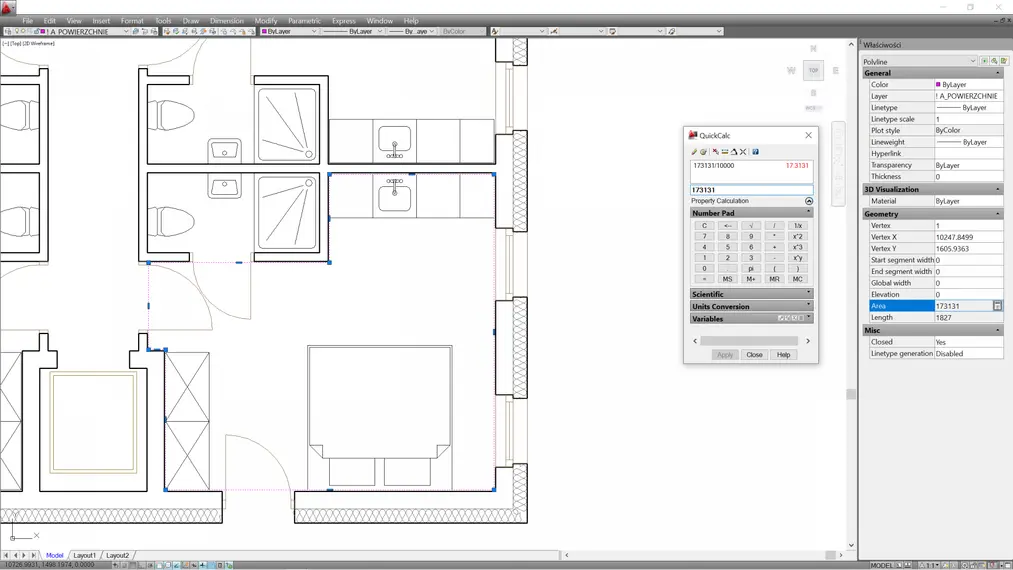
Leer el área de rellenos
Ya sabes cómo comprobar el área de una habitación individual. Ahora aprenderás cómo comprobar la suma de áreas de varias habitaciones en AutoCad. En este caso, solo la polilínea no será suficiente: deberás recurrir a rellenos.1.Aísla la capa con los contornos
Para aislar la capa con los contornos en AutoCad, utiliza la función "Vista" (ang."Layiso"), que excluye de la vista todas las capas excepto aquellas sobre las que están seleccionados los objetos actuales. Por tanto, selecciona cualquier contorno y escribe el comando.
2.Realiza el relleno
Después de aislar la capa, concéntrate en realizar el relleno, escribiendo la instrucción "Fill" (ang. "Hatch"). Puedes seleccionar cualquier patrón de relleno, pero por experiencia, no recomiendo el "Sólido", ya que es difícil de seleccionar después.
3.Indica los campos a rellenar
![Autocad - Jak obliczyc pole powierzchni - Tutorial, poradnik - 05]()
4.Restaura el estado original de las capas
5.Leer la suma del área del relleno creado
La suma del área del relleno creado se puede comprobar en la posición "Área acumulada" (ang. "Cumulative Area"), que se encuentra en la pestaña "Geomtría" (ang. "Geometry").
![Autocad - Jak obliczyc pole powierzchni - Tutorial, poradnik - 05]()
6.Verificar las unidades
Etiquetas de habitaciones con atributos
Si estás utilizando la versión completa del programa AutoCad, puedes generar una lista completa de áreas basada en objetos llamados atributos y exportarla en formato Excel. Estos atributos están incluidos en bloques, como por ejemplo, las etiquetas de habitaciones. En este caso, los atributos obtienen información sobre el área a partir de las polilíneas discutidas en detalle anteriormente.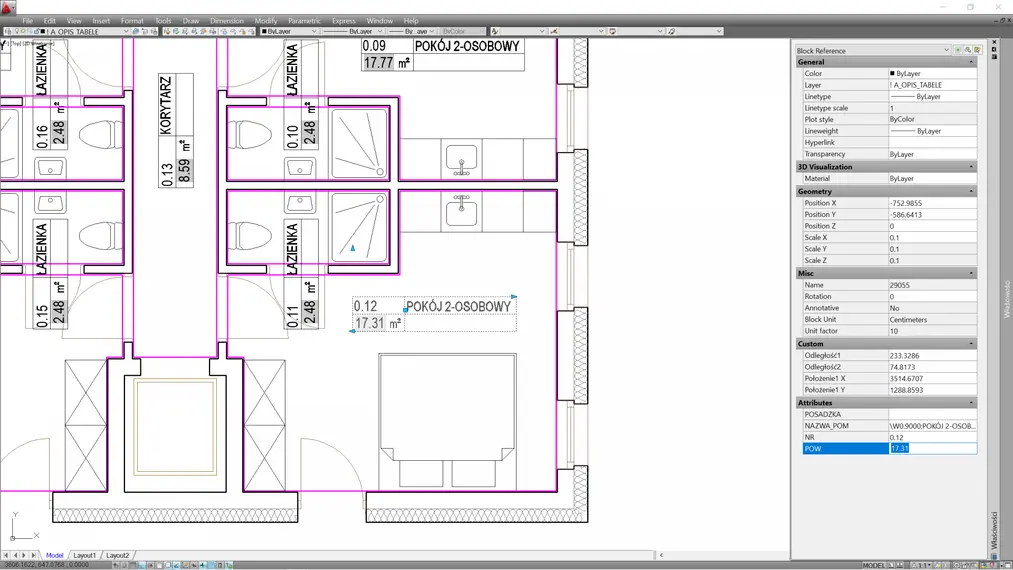
Si deseas saber cómo crear una etiqueta de habitación construida a partir de atributos y cómo crear listados en base a ella, avísame en los comentarios.
¡Espero que este material te haya sido útil! Te animo a explorar nuestra oferta de cursos en línea de AutoCad.
¡Saludos!
Lee en nuestro blog
-
![10 ejemplos de uso de Nano Banana Pro en la práctica que debes ver!]()
10 ejemplos de uso de Nano Banana Pro en la práctica que debes ver!
¡Descubre 10 usos prácticos de Nano Banana Pro! Desde la edición de fotos hasta gráficos publicitarios: explora las posibilidades de la IA de Google. -
![¿Cómo usar Nano Banana Pro y cuánto cuesta? Guía práctica para principiantes]()
¿Cómo usar Nano Banana Pro y cuánto cuesta? Guía práctica para principiantes
¡Descubre cómo usar Nano Banana Pro gratis a través de Gemini, cuándo vale la pena pagar y qué solución será la mejor para ti! -
![Inteligencia artificial - IA - Para fabricantes de muebles - ¡Descubre qué posibilidades ofrece!]()
Inteligencia artificial - IA - Para fabricantes de muebles - ¡Descubre qué posibilidades ofrece!
Descubre las herramientas y el flujo de trabajo de IA que permiten crear packshots, variantes de materiales y ambientaciones de interiores: en la práctica, paso a paso. -
![Alternativa a AutoCAD - Descubre GstarCAD con licencia perpetua]()
Alternativa a AutoCAD - Descubre GstarCAD con licencia perpetua
¿Buscas una alternativa más económica a AutoCAD? GstarCAD es una herramienta CAD profesional que cuesta hasta 5 veces menos. ¡Descubre lo que ofrece!